¿Cómo puedo crear disposiciones de camión?
Una disposición de camión es cuando un camión va a hacer una o más recolecciones de carga seguidas de paradas en una o más direcciones en donde se deben entregar las cargas. Al final del proceso, se produce una orden de transporte para el conductor.
Requisitos
Para poder crear una disposición de camión, debe existir al menos una Plantilla de ruta.
- Vaya a Datos maestros > Forwarding > Plantillas de ruta.
- Haga clic en Nuevo en el menú superior.
- Una plantilla de ruta asume que la ruta de entrega se va a llevar a cabo con frecuencia, pero se puede hacer muy específica al llenar muchos de los campos, o si desea una ruta muy general simplemente reduzca el número de campos registrados.
En el siguiente ejemplo, esta ruta se llama “New England Tour” y es para el conductor “Domino Freight Line”, comienza en un almacén en la ciudad de Nueva York y luego regresa al mismo almacén.
- En el siguiente paso, podemos usar la plantilla nueva (o existente) en la disposición de camión.
Orden de entrega/recolección y disposición de camión
Para poder incluir una orden de entrega o recolección en una disposición de camión, asegúrese de crear e imprimir la orden de entrega o recolección en el embarque de forma normal.
- Vaya a Forwarding >Camión Disposicion.
- En este ejemplo, se aplicó un filtro (1) en la parte superior, por lo que en la ventana de la izquierda solo vemos órdenes de entrega (DLV) creadas para cualquier embarque desde el 1 de febrero de 2020 en el que el conductor sea “Old Dominion Freight”.
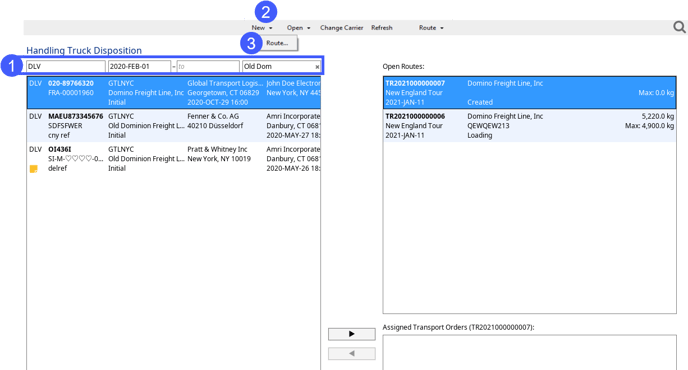
- En el resumen de la Disposición de camión, haga clic en Nuevo (2) en la parte superior y luego seleccione Ruta (3).
Aparecerá una ventana de selección de Plantilla de ruta, en donde podemos seleccionar nuestra plantilla “New England Tour”. Seleccione la plantilla y haga clic en OK.
La nueva ruta aparecerá e incluirá automáticamente al menos una de las órdenes de entrega o recolección de la selección filtrada: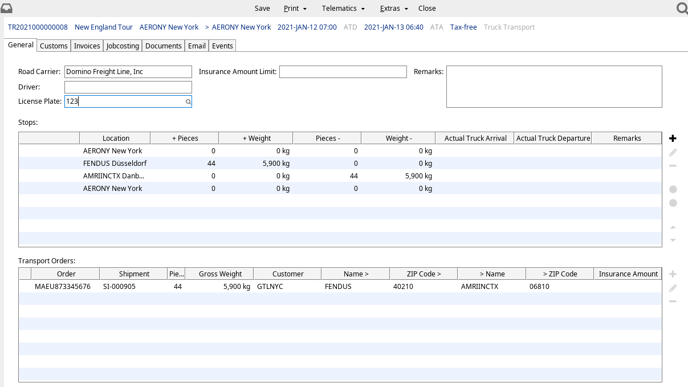
Nota: Se requiere del número de matrícula del camión, pero se puede usar información ficticia como “123” cuando no se requiere una matrícula. - Guarde/cierre la ruta.
- En la ventaja de Disposición de camión de procesamiento, se pueden añadir más notas de entrega o recolección al recorrido seleccionando el recorrido deseado en la ventana del lado derecho (1) del resumen y luego seleccionando la nota de entrega o recolección que se va a añadir de la ventana del lado izquierdo (2). Haga clic en la flecha hacia la derecha (3) para añadirlas:
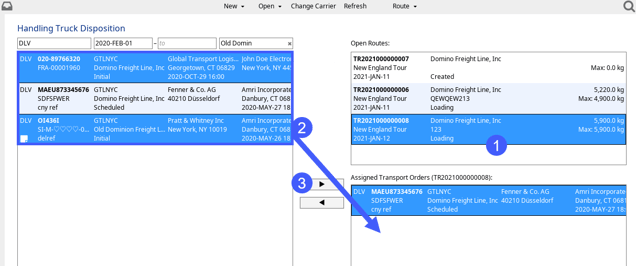
Si se hace clic en la ruta en la ventana del lado derecho, se abrirá mostrando todas las órdenes de transporte que contiene, las mercancías y los lugares de recolección y entrega.
Imprimir la disposición de camión
En la ruta del camión, haga clic en Imprimir > Orden de transporte en recorrido (Tour Transport Order).
